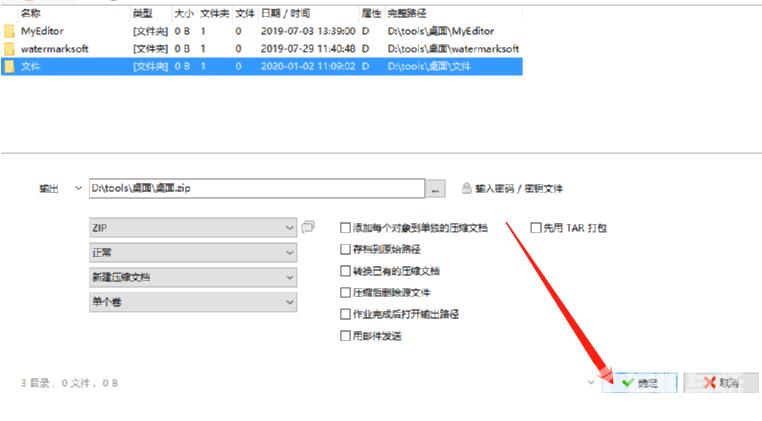peazip采用了当下最为领先的文件解压处理技术,很多小伙伴还不知道怎么压缩文件吧,下面就是关于 peazip压缩文件的方法教程 了,需要的小伙伴赶快来看看吧。 peazip压缩文件的方法教
peazip采用了当下最为领先的文件解压处理技术,很多小伙伴还不知道怎么压缩文件吧,下面就是关于peazip压缩文件的方法教程了,需要的小伙伴赶快来看看吧。

peazip压缩文件的方法教程
1、打开软件界面之后,在界面的左上角找到添加这个功能按钮,然后点击它即可创建一个新的压缩任务。
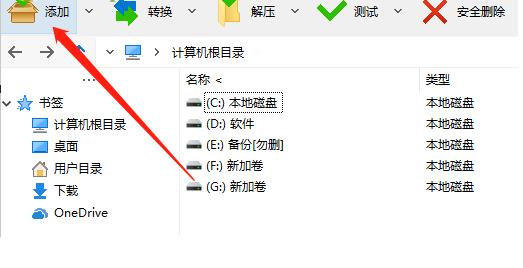
2、点击添加之后就会打开创建压缩任务的界面了,然后在界面中文件列表的位置是空白的,然后我们直接将要压缩的文件拖入到文件列表即可。
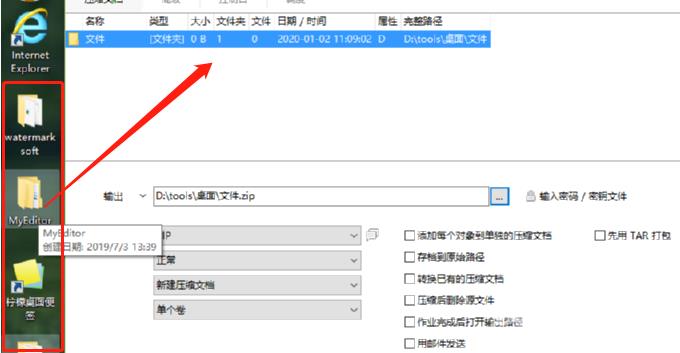
3、文件成功加载到压缩任务界面之后,我们首先可以点击界面中的三点图标来选择更改一下压缩文件的输出路径。
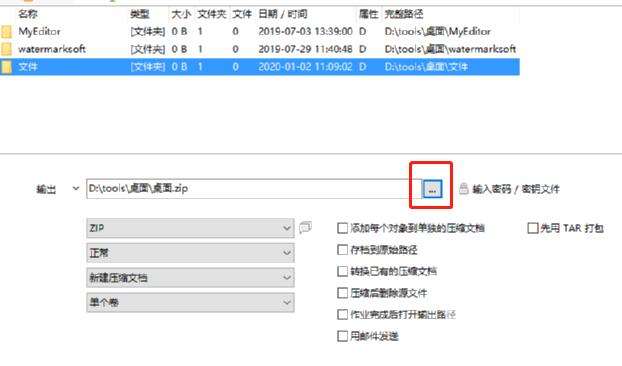
4、最后点击确定按钮保存之后,我们就可以返回到创建压缩任务的界面了,点击界面右下角的确定按钮就可以开始压缩文件了。